搜狗浏览器截图格式怎么修改?
时间:2023-12-28 16:28:42 作者:无名 浏览量:57
搜狗浏览器作为一款实用的搜索工具,可以有效提高用户的上网速度,让我们轻松浏览所需内容,当在网站上截图时能直接保存,想要修改格式怎么办呢?下面就来一起看看吧!
搜狗浏览器截图保存格式修改方法分享
1.、打开搜狗浏览器,并来到主页上点击右上角的三横图标
2.在弹出来的下拉选项卡中,用户选择其中的选项功能,页面将会发生切换
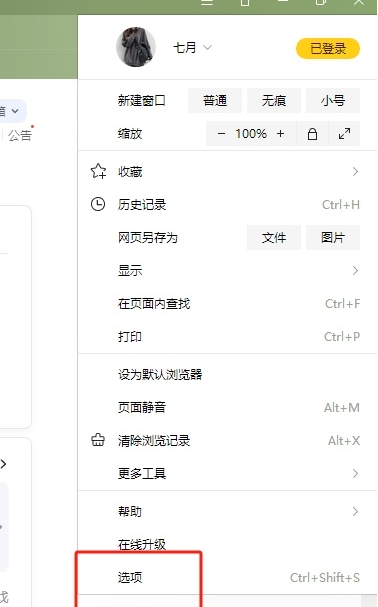
- 进入下载
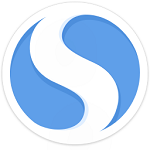
- 搜狗浏览器 12.2.6051.400
大小:97.12 MB
日期:2023/12/28 16:28:43
环境:WinXP,Win7,
3.进入到设置窗口中,用户将左侧的选项卡切换到常规设置选项卡上
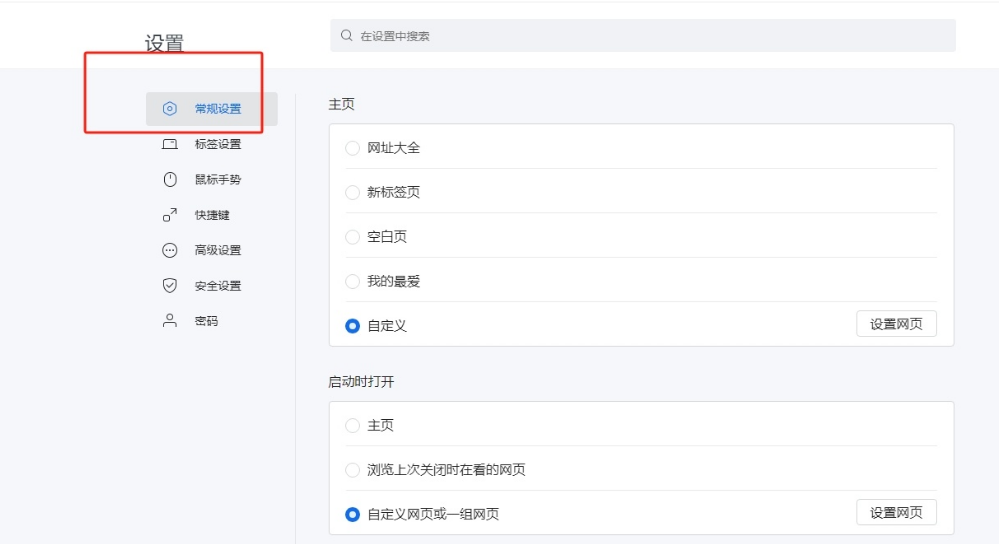
4.接着在右侧页面中会展示出相关的功能选项,用户在截图设置板块中勾选图片格式选项,将会弹出下拉选项卡,用户按照需求来调整格式即可
5.完成上述操作后,用户可以看到显示出来的设置成功提示字样,截图的保存格式也发生了变化
用户在浏览网页时,遇到重要的部分会将其截图保存下来,用户想要将截图保存格式进行简单的修改,就可以进入到设置窗口中找到常规设置选项卡,接着在截图设置板块中,用户点击图片格式选项即可解决问题,因此有需要的用户可以跟着小编的教程操作试试看。
看完以上的全部内容,想必大家都清楚了吧
搜狗浏览器 12.2.6051.400
- 软件性质:国产软件
- 授权方式:免费版
- 软件语言:简体中文
- 软件大小:99451 KB
- 下载次数:14 次
- 更新时间:2023/12/11 10:22:33
- 运行平台:WinXP,Win7,...
- 软件描述:资源说明搜狗高速浏览器是一款高速网页浏览器,此软件启动加速、浏览加速、下载加速等... [立即下载]
电脑软件教程排行
- 破解qq功能和安装教程
- 怎么将网易云音乐缓存转换为MP3文件?
- 比特精灵下载BT种子BT电影教程
- 微软VC运行库合集下载安装教程
- 土豆聊天软件Potato Chat中文设置教程
- 怎么注册Potato Chat?土豆聊天注册账号教程...
- 浮云音频降噪软件对MP3降噪处理教程
- 英雄联盟官方助手登陆失败问题解决方法
- 蜜蜂剪辑添加视频特效教程
- 比特彗星下载BT种子电影教程
最新电脑软件教程
- 搜狗浏览器截图格式怎么修改?
- 谷歌浏览器也将增加通知中支持PWA应用显示名...
- 个人知识库应用Obsidian 1.5桌面版发布 推出...
- 苹果Safari浏览器技术预览版开始测试WebGPU...
- 搜狗输入法被发现通过Windows 10/11原生通知...
- 百度网盘现已上架群晖套件中心 不过需单独开...
- 微软更新网页版Word、Excel和PowerPoint,增...
- 句子控在哪调整字体大小 句子控调整字体大小...
- 百度地图风向标怎么找 百度地图风向标寻找攻...
- 讯飞输入法刷屏模式怎么设置
软件教程分类
更多常用电脑软件
更多同类软件专题












